
Zásady skupiny jsou funkce systému Windows, která obsahuje řadu pokročilých nastavení, zejména pro správce sítě. Místní zásady skupiny však lze také použít k úpravě nastavení v jednom počítači.
Zásady skupiny nejsou určeny pro domácí uživatele, takže jsou k dispozici pouze ve verzích Windows pro Professional, Ultimate a Enterprise.
Centralizovaná politika skupiny
Pokud používáte počítač se systémem Windows v Aktivní adresář prostředí, nastavení zásad skupiny lze definovat na řadiči domény. Správci sítě mají jedno místo, kde mohou konfigurovat různá nastavení systému Windows pro každý počítač v síti. Tato nastavení lze také vynutit, takže je uživatelé nemohou měnit. Například pomocí zásad skupiny může správce sítě blokovat přístup k určitým částem ovládacího panelu systému Windows nebo nastavit konkrétní web jako domovskou stránku pro každý počítač v síti.
To může být užitečné pro uzamčení počítačů, omezení přístupu ke konkrétním složkám, appletům ovládacího panelu a aplikacím. Lze jej také použít ke změně různých nastavení systému Windows, včetně nastavení, která nelze změnit pomocí ovládacího panelu nebo ke změně vyžadují úpravy registru.
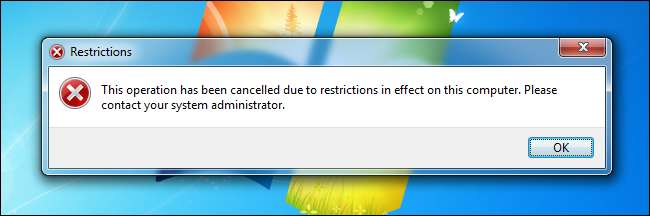
Mnoho nastavení zásad skupiny ve skutečnosti mění hodnoty registru na pozadí - ve skutečnosti můžete podívejte se, kterou hodnotu registru mění nastavení zásad skupiny . Zásady skupiny však poskytují uživatelsky přívětivější rozhraní a možnost vynutit si tato nastavení.
Místní zásady skupiny
Zásady skupiny však nejsou užitečné pouze pro počítačové sítě v podnicích nebo ve školách. Pokud používáte profesionální verzi systému Windows, můžete pomocí místního editoru zásad skupiny změnit nastavení zásad skupiny v počítači.
Pomocí zásad skupiny můžete vyladit některá nastavení systému Windows, která obvykle nejsou dostupná z grafického rozhraní. Například pokud chcete nastavit vlastní přihlašovací obrazovku v systému Windows 7 , můžete použít buď Editor registru, nebo Editor zásad skupiny - toto nastavení je v editoru zásad skupiny snazší změnit. Pomocí Editoru zásad skupiny můžete vyladit i další oblasti systému Windows 7 - například můžete skryjte oznamovací oblast (označovanou také jako systémová lišta) .
Místní editor zásad skupiny lze také použít k uzamčení počítače, stejně jako k uzamčení počítače v podnikové síti. To může být užitečné, pokud váš počítač používají děti. Například můžete umožnit uživatelům spouštět pouze konkrétní programy , omezit přístup k určitým jednotkám nebo vynutit požadavky na heslo uživatelského účtu , včetně nastavení minimální délky hesel v počítači.
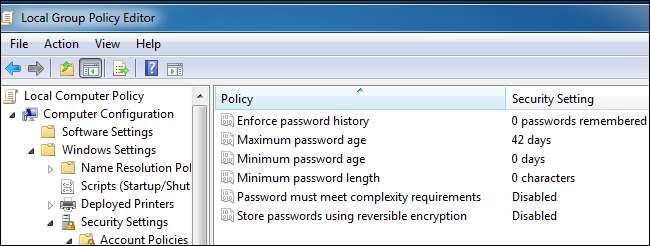
Pomocí místních zásad skupiny
Chcete-li v počítači se systémem Windows přistupovat k místnímu editoru zásad skupiny (za předpokladu, že používáte profesionální verzi systému Windows nebo lepší, nikoli verzi Home), otevřete nabídku Start, zadejte gpedit.msc a stiskněte klávesu Enter.
Pokud nevidíte aplikaci gpedit.msc, používáte domácí verzi systému Windows.
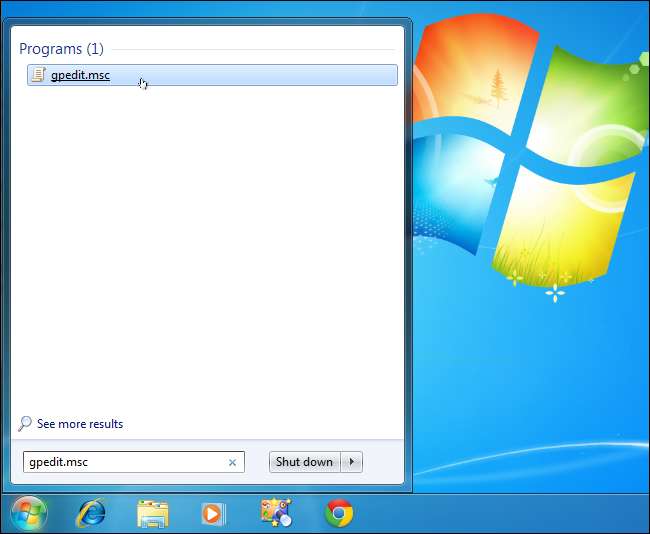
Pravděpodobně byste neměli kopat Editorem zásad skupiny a hledat nastavení, která chcete změnit, ale pokud se vám na webu zobrazí článek, který vám doporučuje změnit nastavení zásad skupiny tak, abyste dosáhli konkrétního cíle, můžete to udělat.
Nastavení zásad skupiny jsou rozdělena do dvou částí - část Konfigurace počítače řídí nastavení specifická pro počítač, zatímco část Konfigurace uživatele řídí nastavení specifická pro uživatele.
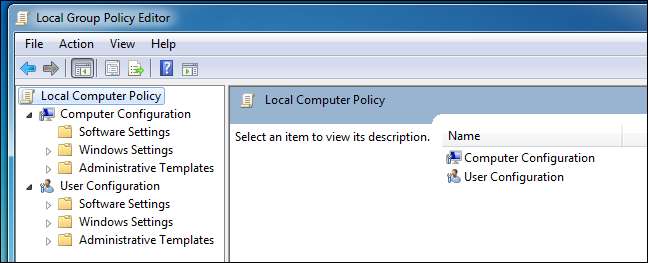
Například nastavení aplikace Internet Explorer se nachází v části Šablony pro správu \ Součásti systému Windows \ Internet Explorer
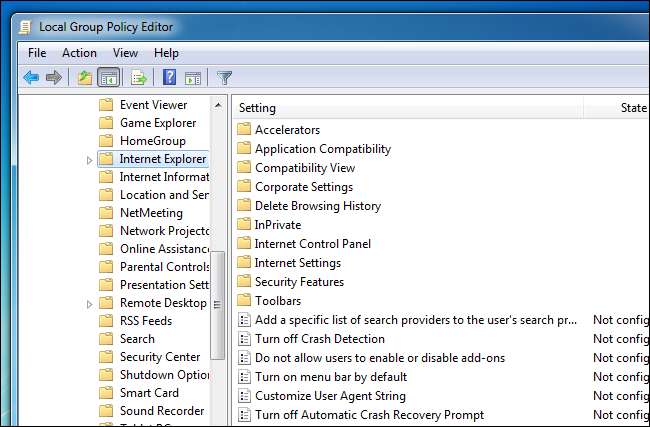
Nastavení můžete změnit poklepáním na něj, výběrem nové možnosti a kliknutím na OK.
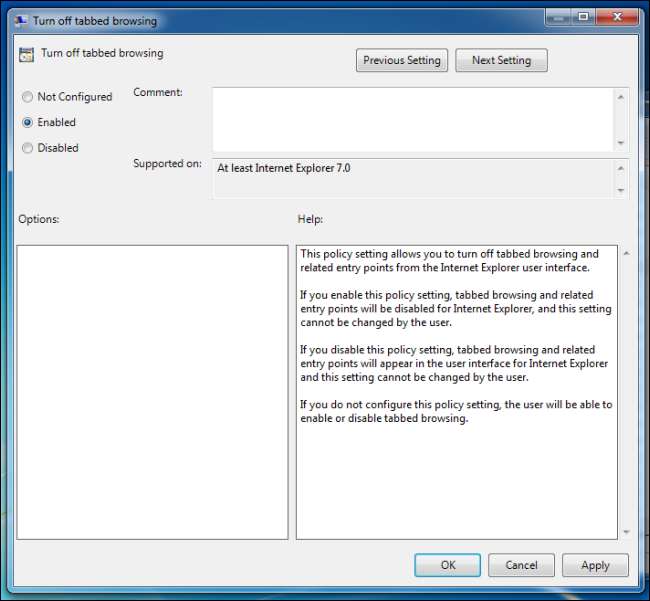
Toto jen škrábe povrch toho, co můžete dělat se zásadami skupiny - také jsme pokryli povolení auditu z editoru zásad skupiny na zjistit, kdo a kdy se přihlásil do vašeho počítače .
Nyní byste měli lépe porozumět zásadám skupiny, co s nimi můžete dělat a jak se liší od editoru registru, který není navržen pro snadnou ruční úpravu nastavení.







